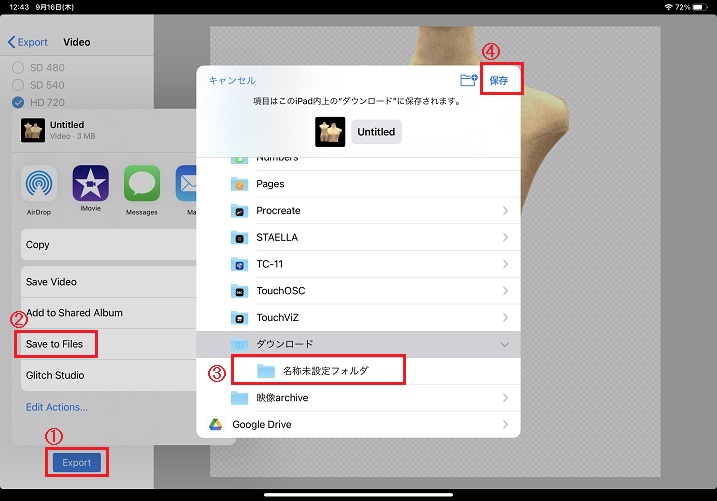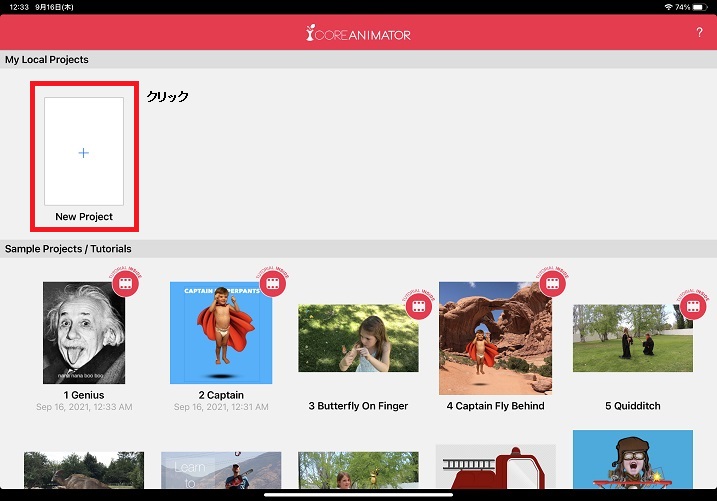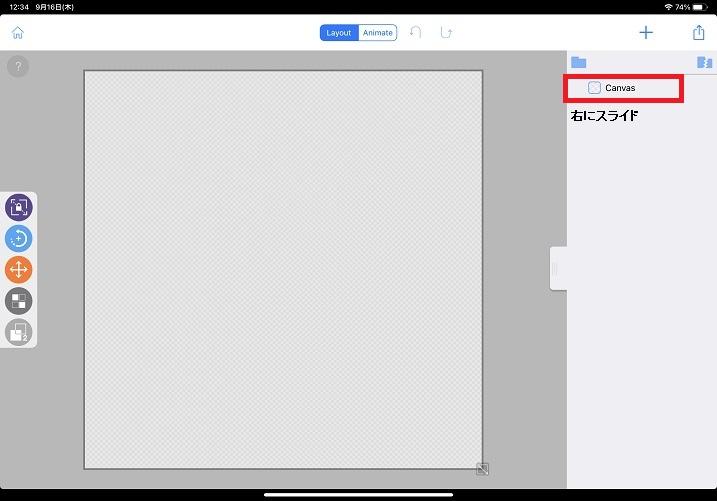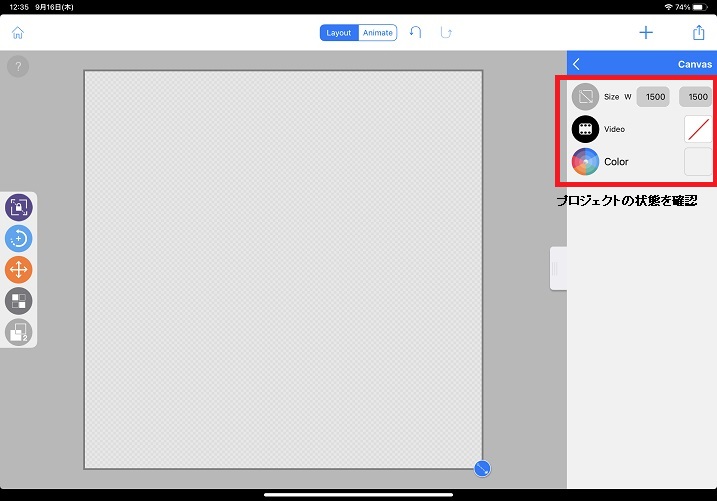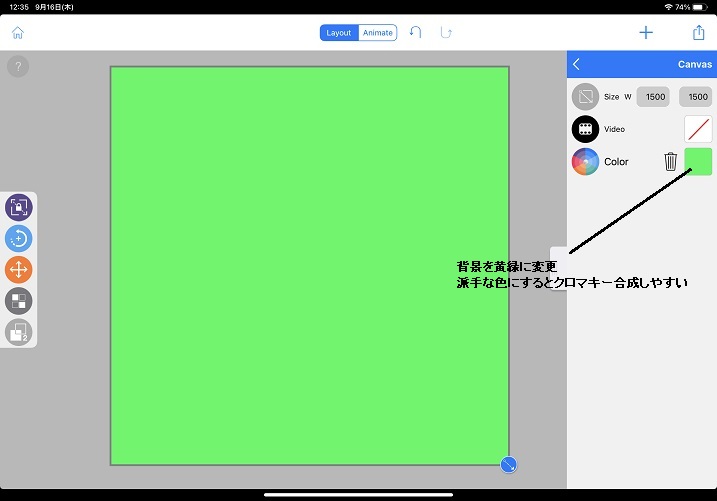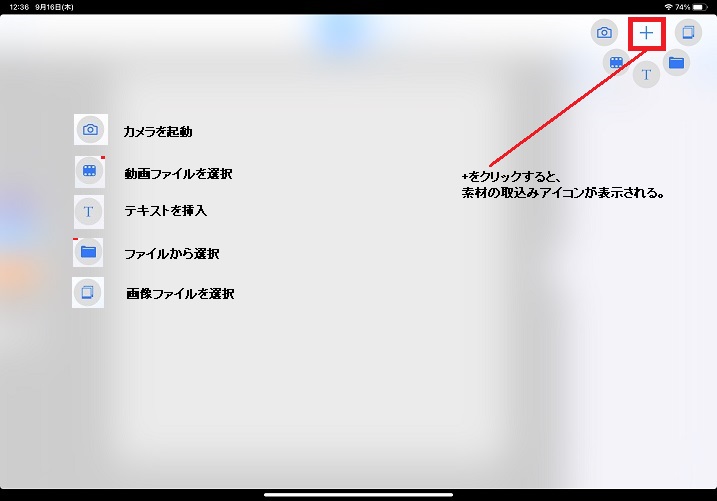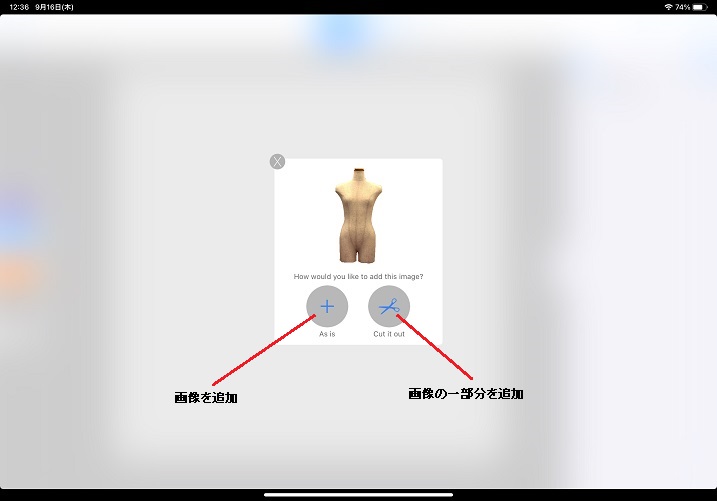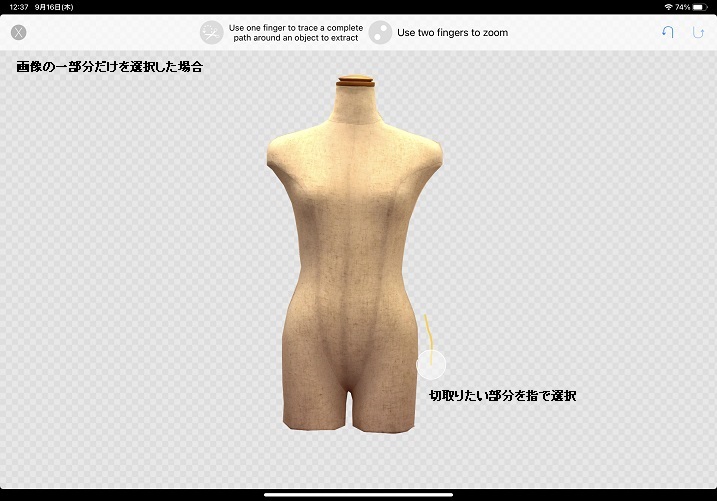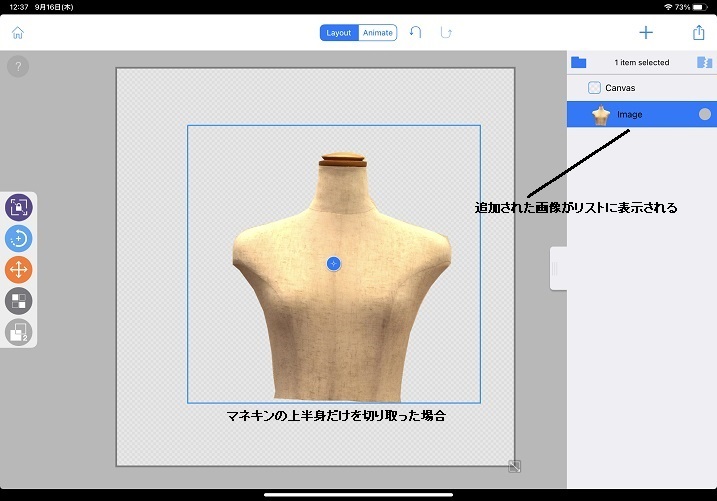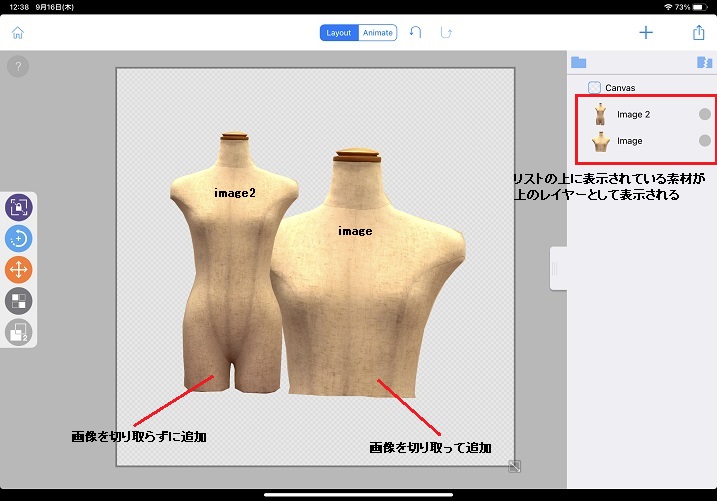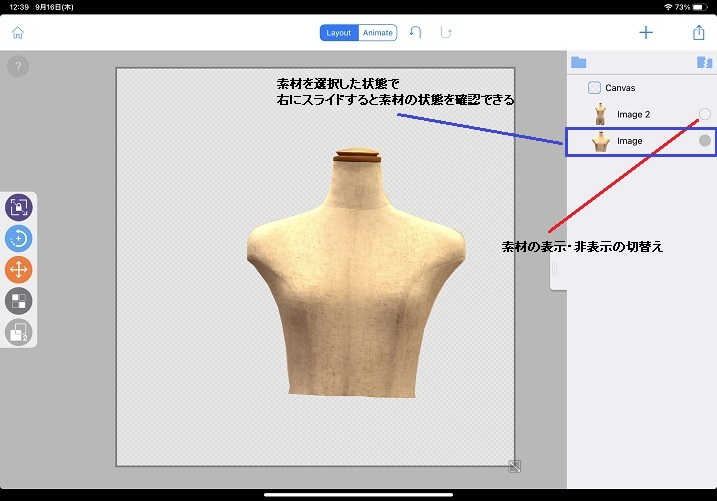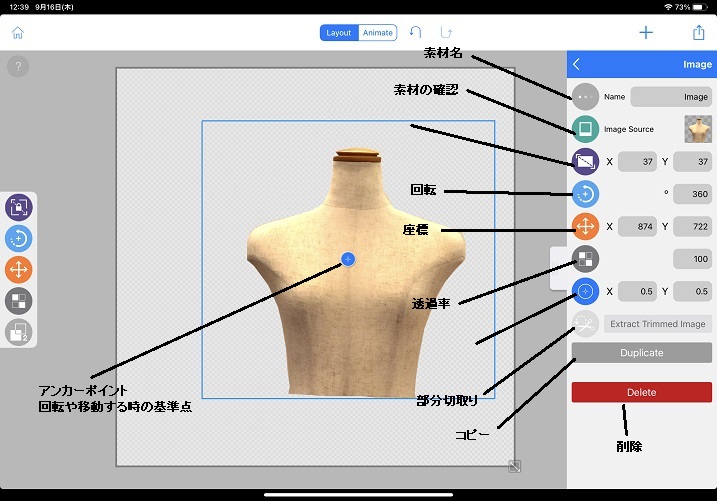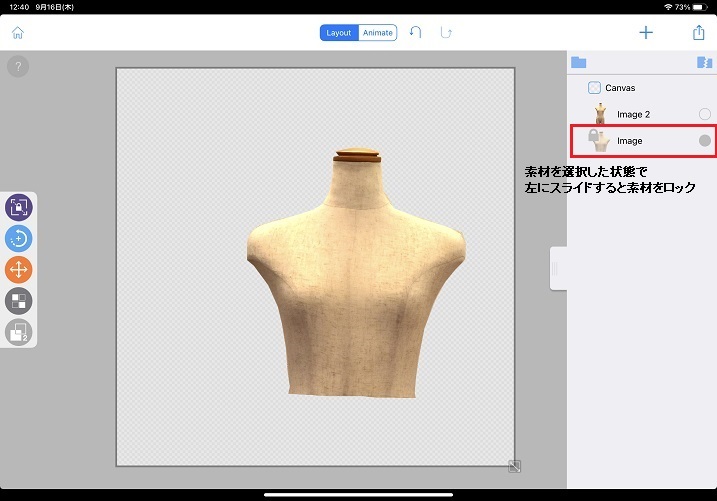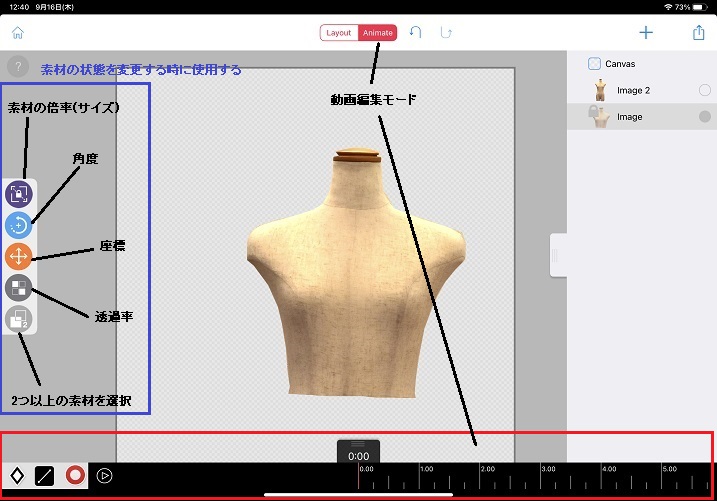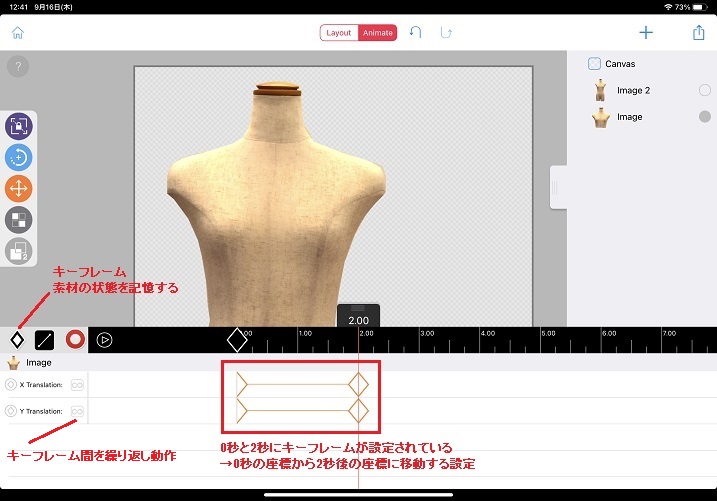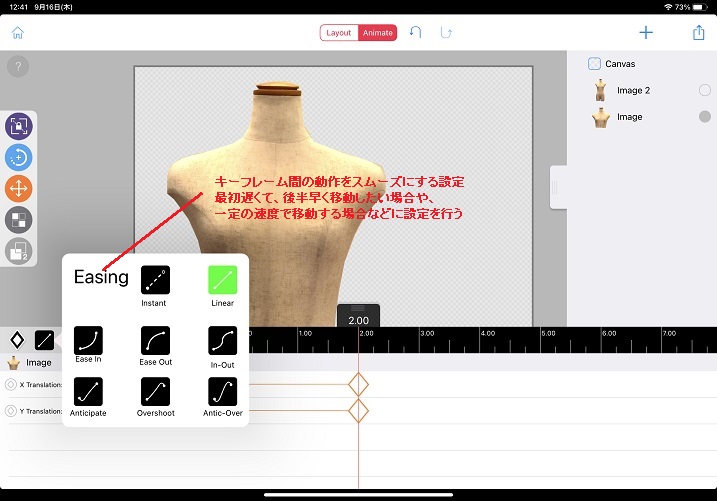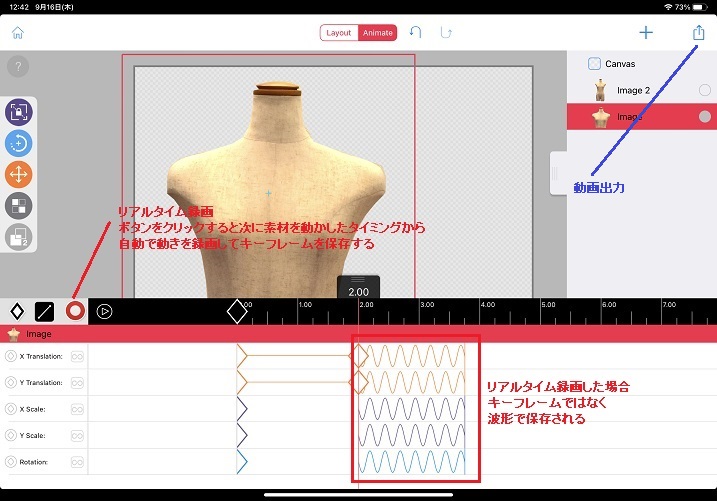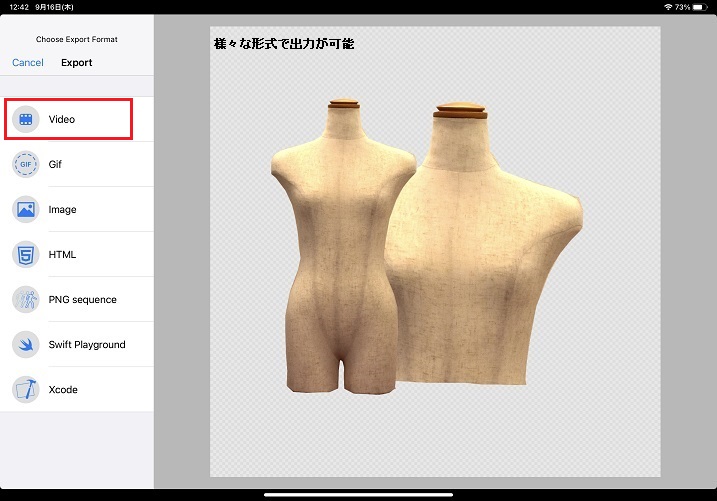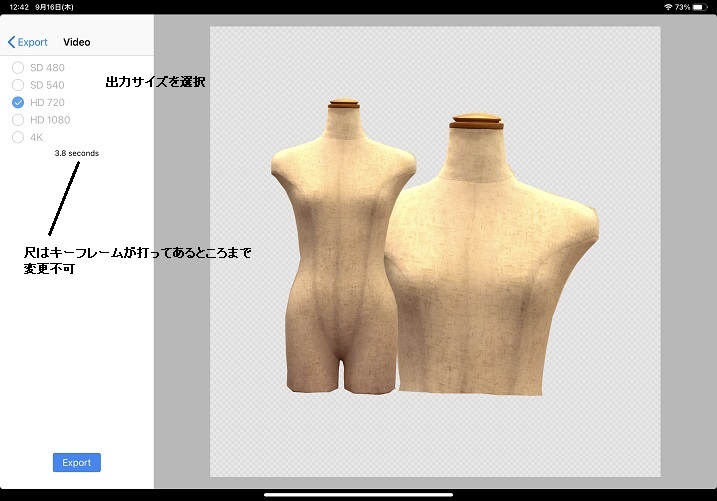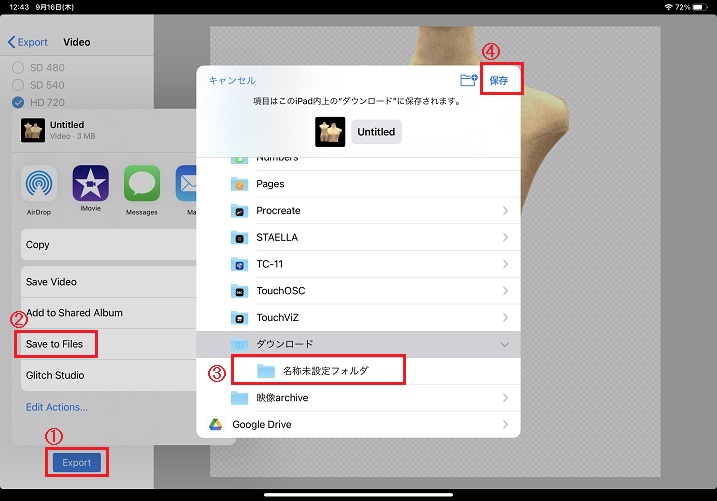Core Animator
2021年09月17日 [ソフト]
iPadでAfter Effectsの代わりに使えるアプリとしてCore Animator(買い切り720円)が紹介されていたので触ってみました。
出来ることは、キーフレームを打って素材の移動、回転、透明度、拡大縮小ぐらいです。
制作の補助になるかな?ぐらいに考えてください。
マニュアルは見つかりませんでしたがアプリ内のヘルプ動画を見ればほぼ理解できます。
■備忘録
1.プロジェクトを作成します。
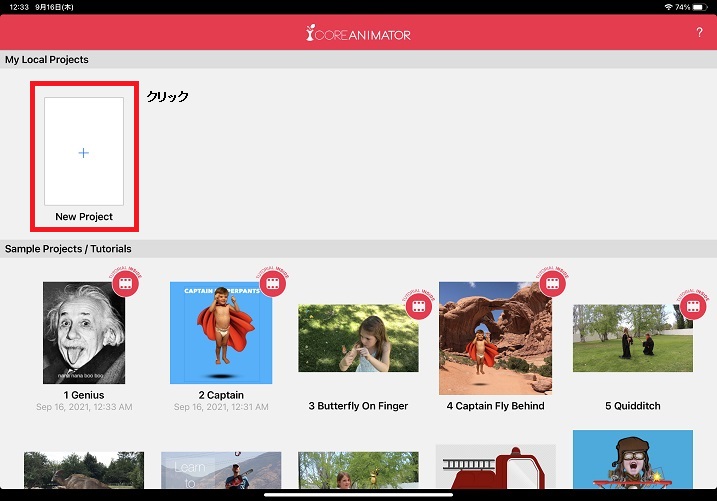
2.Canvasを選択し、右にスライドします。
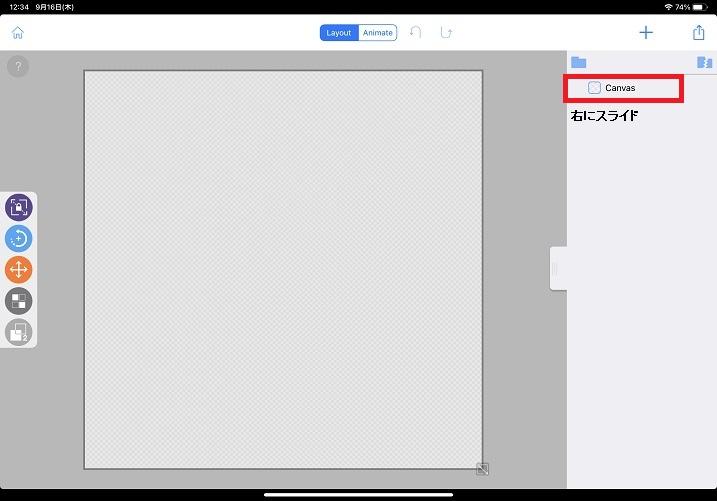
3.プロジェクトの状態を確認できます。
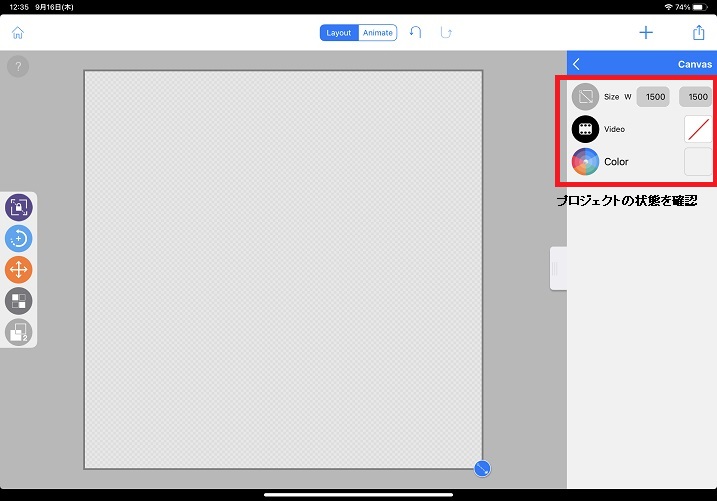
4.背景に動画や単色を設定できます。
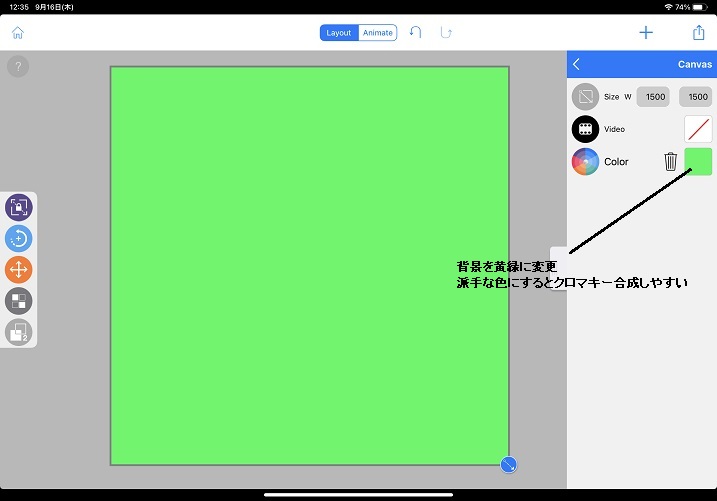
5.画面右上のプラスアイコンをクリックすると素材の取込みアイコンが表示されます。
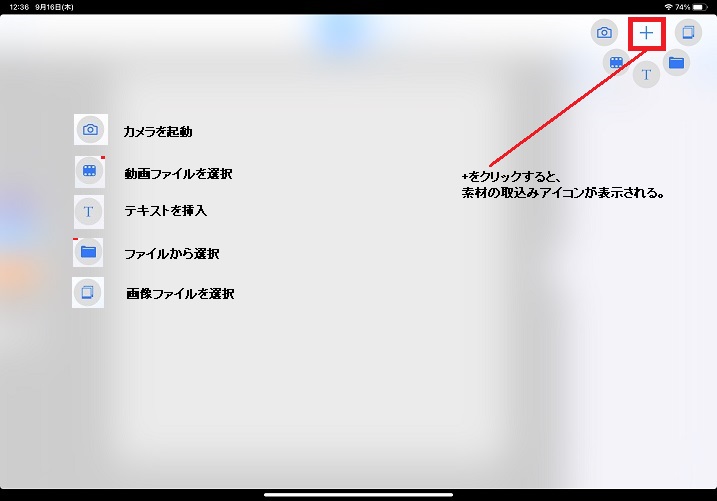
6.画像を選択した場合、そのまま取込むか、一部分を取込むか画面が表示されます。
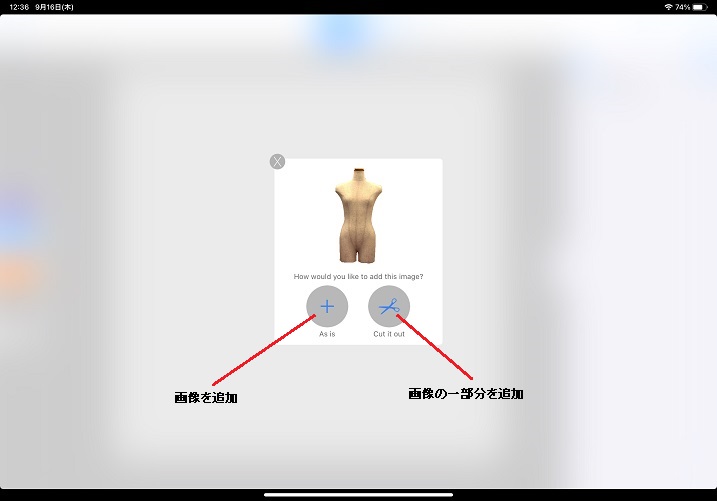
7.一部分だけを取込む場合、取込む範囲を指で囲います。
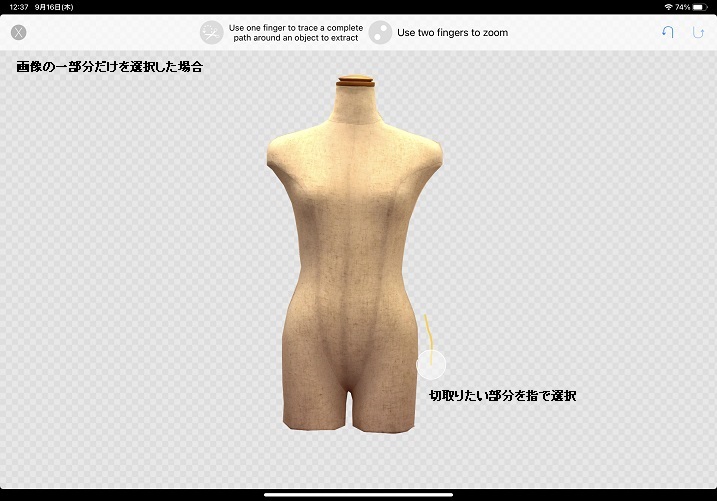
8.追加した画像が画面上に表示されました。
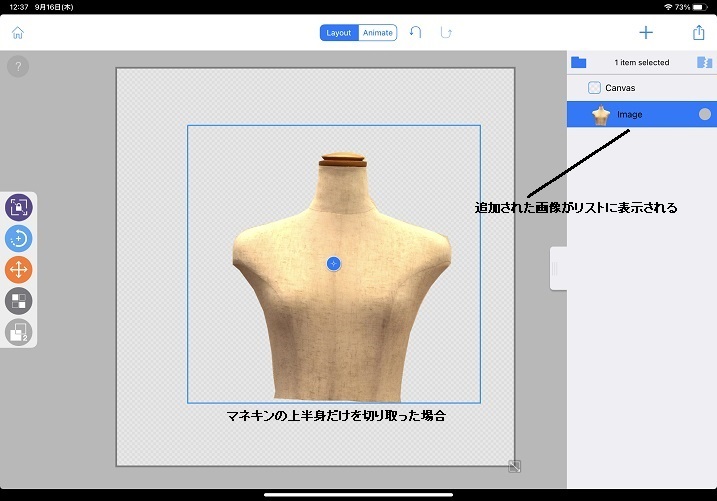
9.Canvasに複数の素材を配置した場合、上に表示されている素材が上のレイヤーとして表示されます。
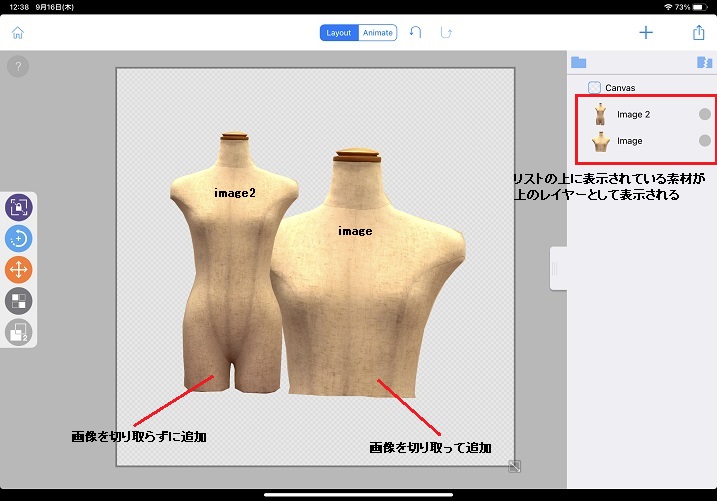
10.素材リストの右側のボタンで表示非表示の切替をします。
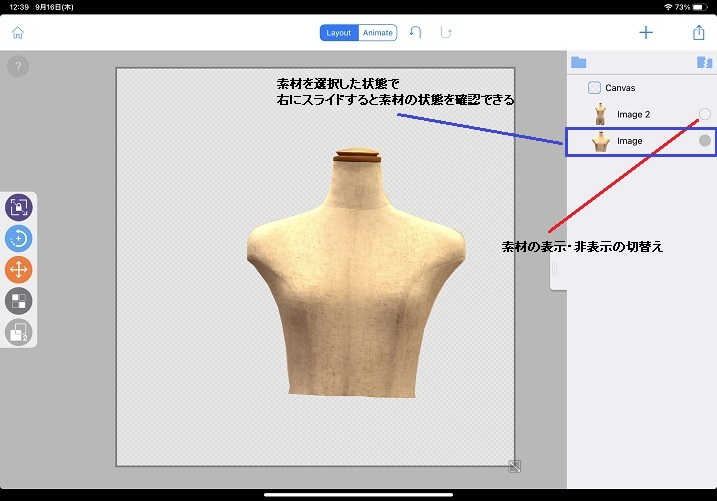
11.素材の状態を確認できます。コピーや削除もこちらから行います。
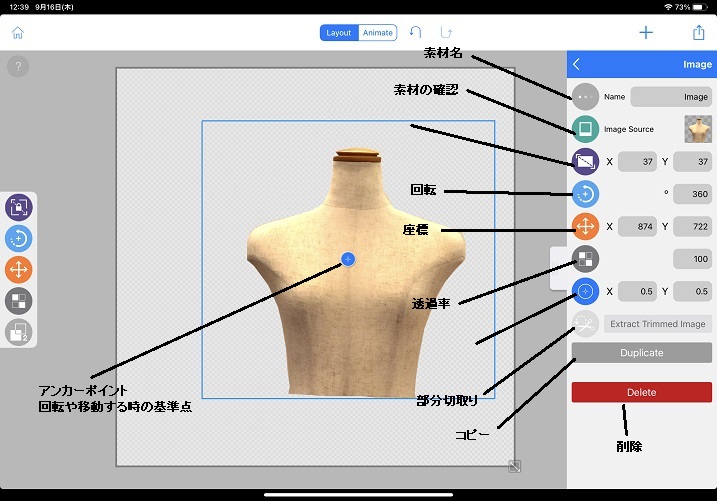
12.素材をロックするとうっかり触ることを防げます。
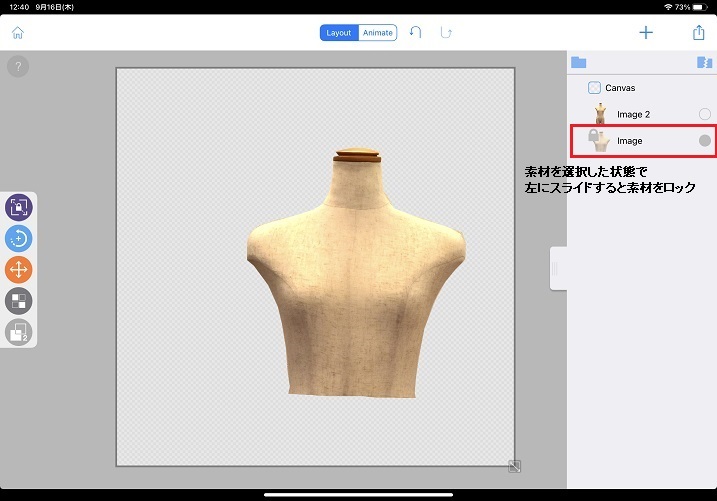
13.画面上部のAnimateボタンで動画編集モードに切替ります。。
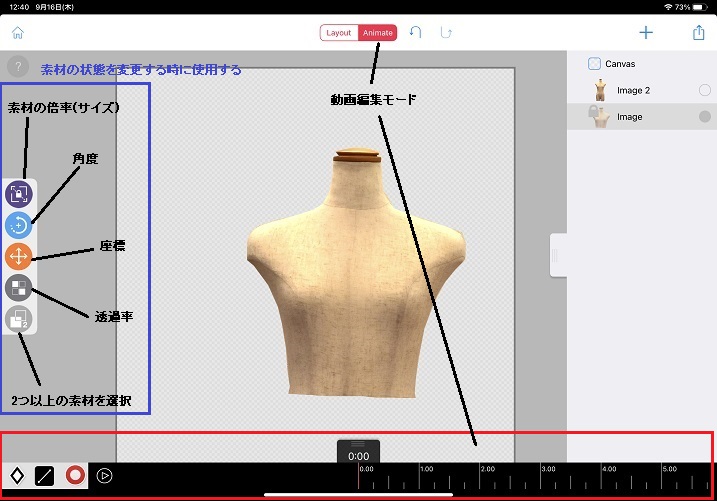
14.素材に動作を指定する時はキーフレームを設定します。キーフレーム間の動きはアプリが補完します。
0秒に座標(0,0)、2秒に(100,100)を設定すると、素材が2秒間で(0,0)から(100,100)に移動するアニメーションが作成されます。
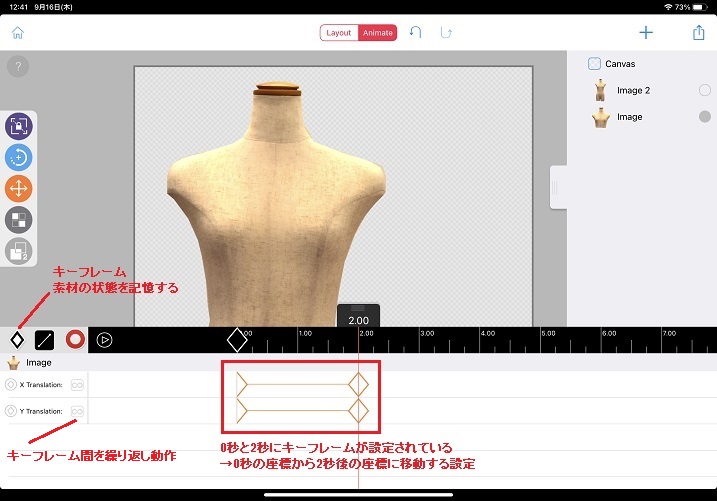
15.初速をゆっくり動かしたい場合、キーフレームをたくさん打つ必要がありますが、
Easing機能を使えばキーフレームの設定が必要なくなくスムーズなアニメーションが作成できます。
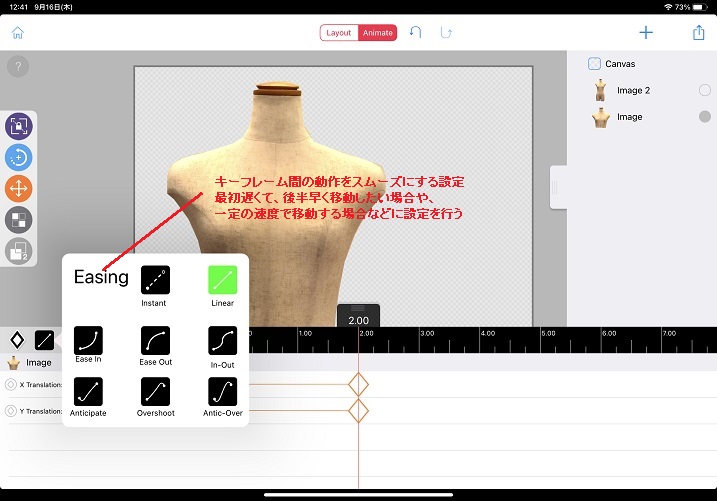
16.リアルタイム録画で背景の動画に合わせて素材を動かしたりできます。複雑な動きが実現できます。
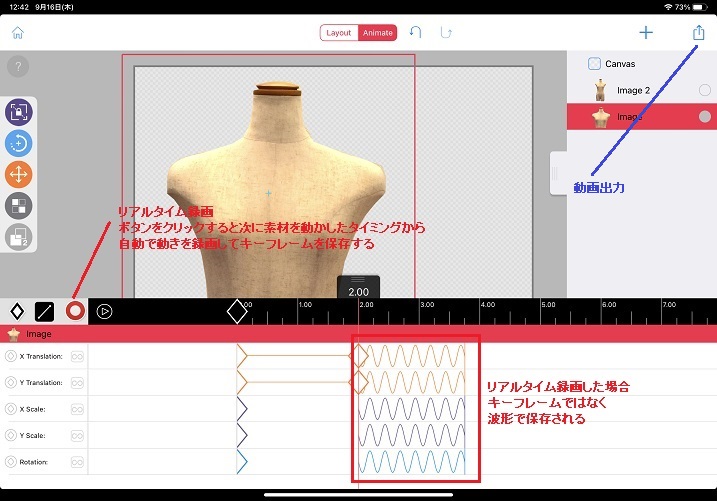
17.豊富な出力形式を備えています。
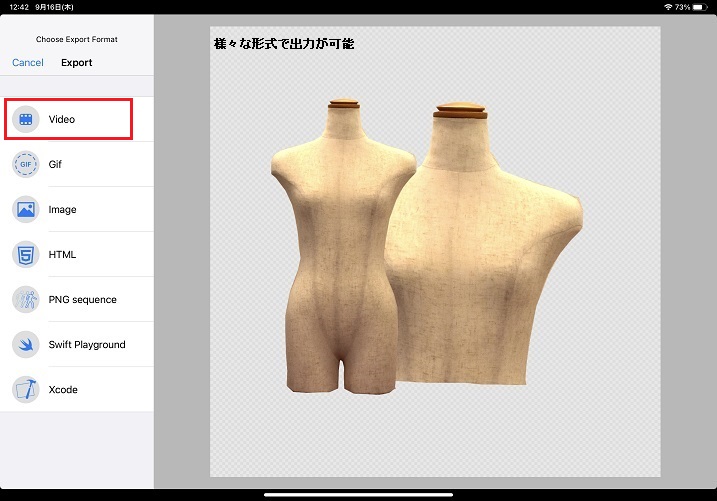
18.アニメーションの長さはキーフレームの位置までです。。
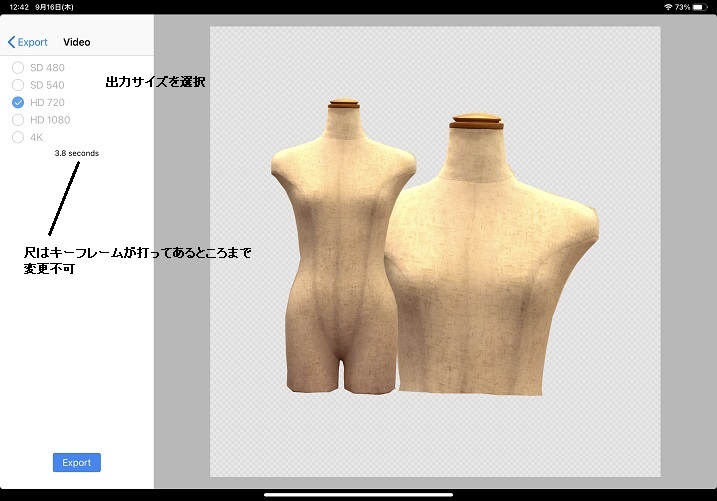
19.①~④の順にクリックすることで出力ができます。